6.8. alpine.js를 활용한 채팅폼 enable/focus 상탯값 처리¶
변경 파일을 한 번에 덮어쓰기 하실려면, pyhub-git-commit-apply 유틸리티 설치하신 후에, 현재 프로젝트 루트 경로에서 명령어 실행
uv run pyhub-git-commit-apply https://github.com/pyhub-kr/django-llm-chat-proj/commit/62e083731c222d848166db42d1ebffca12387180
6.8.1. 미리보기¶
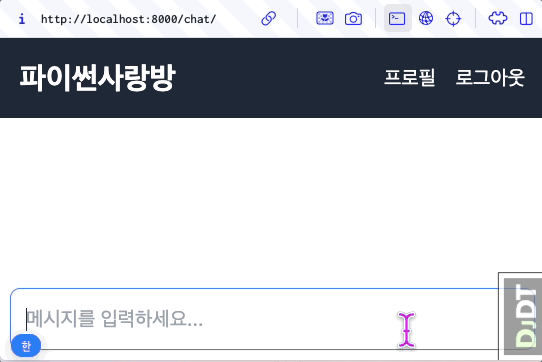
새로운 AI 응답을 받으면 자동으로 화면 스크롤이 부드럽게 아래로 이동하고, 응답 대기 중에는 입력 폼 자동 비활성화¶
6.8.2. alpine.js 소개¶
웹 프론트엔드에서 UI 동작을 구현하기 위해서는 자바스크립트 구현이 필수적입니다.
alpine.js 라이브러리는 경량 자바스크립트 라이브러리로서 HTML 속성으로 간단하고 직관적으로 상태 관리와 UI 상호 작용을 구현할 수 있도록 도와줍니다. 리액트와 달리 별도의 JSX 문법을 배우지 않아도 되며, HTML 속성을 통해 상태 관리와 이벤트 핸들러를 쉽게 구현할 수 있습니다. 그래서 별도의 빌드도 필요없습니다.
아래는 카운터 컴포넌트 예시 입니다.
x-data속성으로 상탯값 및 관련 메서드를 정의할 수 있습니다.@접두사로 이벤트 핸들러를 정의할 수 있습니다.x-text속성으로 상탯값을 텍스트로 출력할 수 있습니다.
<html>
<head>
<script src="https://unpkg.com/alpinejs" defer></script>
</head>
<body>
<div x-data="{ count: 0 }">
Counter: <span x-text="count"></span>
<div>
<button @click="count--">-1</button>
<button @click="count++">+1</button>
<button @click="count = 0">Reset</button>
</div>
</div>
</body>
</html>
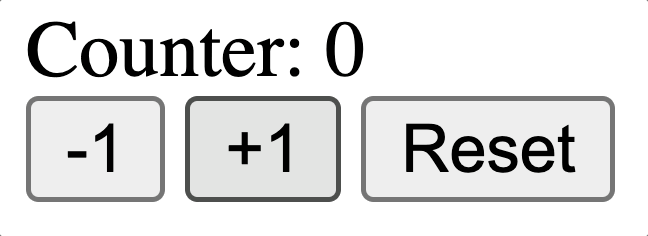
HTMX 라이브러리와 함께 사용하면 더욱 강력합니다. HTMX 응답으로 alpine.js 컴포넌트 코드를 응답하면 적용된 요소에서 별다른 설정없이 alpine.js 컴포넌트가 동작합니다.
컴포넌트 팩키징이 필요하다면, django-cotton 라이브러리를 통해 장고 템플릿 기반으로 관리하시길 추천드립니다.
cotton/counter-html 경로에 카운터 컴포넌트를 정의했다면, 장고 템플릿에서 아래와 같이 컴포넌트를 사용하실 수 있습니다.
<c-counter initial=0 />
<c-counter initial=10 />
<c-counter initial=20 />
6.8.3. alpine.js 라이브러리 추가¶
alpine.js 설치 공식 문서 : https://alpinejs.dev/essentials/installation
templates/base.html¶ <script src="//cdn.tailwindcss.com"></script>
<script src="//unpkg.com/alpinejs" defer></script>
</head>
6.8.4. 응답 대기 중에는 입력필드 비활성화¶
채팅 메시지는 그때 그때 id=messages 요소에 추가되므로 상탯값으로 관리하지 않았습니다.
모든 UI 관련 대상들을 상탯값으로 관리할 필요는 없습니다. 필요한 상탯값만 관리하시면 됩니다.
x-data="{ enable: true }"속성으로enable상탯값을 정의합니다.해당 요소 안에서 이 상탯값을 사용할 수 있습니다.
커스텀 이벤트
enable이벤트 핸들러에서는enable상탯값을true로 설정합니다.커스텀 이벤트
disable이벤트 핸들러에서는enable상탯값을false로 설정합니다.input[name=message]요소에:disabled="!enable"속성을 추가하여,enable상탯값이false일 때 입력 필드를 비활성화합니다. 그리고x-effect="if(enable) $el.focus()"속성을 추가하여,enable상탯값이true로 변경되었을 때 입력 필드로 포커스를 이동시킵니다.
hx-on::before-request이벤트 핸들러는 요청 전송 전에 호출됩니다.disable이벤트를 발생시켜enable상탯값을false로 설정합니다.
hx-on::after-settle이벤트 핸들러는 요소가 HTMX를 통한 변경에서 완전히 렌더링된 후에 호출됩니다.즉 메시지 내용의 변화가 있다면 자동으로 화면 스크롤이 부드럽게 아래로 이동하고, 입력 필드를 다시 활성화시킵니다.
chat/templates/chat/index.html¶ 1{% extends "base.html" %}
2
3{% block main %}
4
5 <div class="flex flex-col h-[calc(100vh-4rem)] w-full p-2"
6 x-data="{ enable: true }"
7 @enable="enable = true"
8 @disable="enable = false">
9
10 <div id="messages"
11 class="flex-1 overflow-y-auto"
12 hx-on::after-settle="
13 this.scrollTo({ top: this.scrollHeight, behavior: 'smooth' });
14 htmx.trigger(this, 'enable');
15 ">
16 </div>
17
18 <form id="form"
19 hx-post="{% url 'chat:reply' %}"
20 hx-target="#messages"
21 hx-swap="beforeend"
22 hx-on::before-request="htmx.trigger(this, 'disable');"
23 hx-on::after-request="this.reset();">
24 {% csrf_token %}
25 <input type="text" name="message"
26 class="w-full p-3 border border-gray-300 rounded-lg shadow-sm focus:outline-none focus:border-blue-500"
27 autocomplete="off"
28 autofocus="autofocus"
29 placeholder="메시지를 입력하세요..."
30 :disabled="!enable"
31 x-effect="if(enable) $el.focus()"/>
32 </form>
33 </div>
34
35{% endblock %}